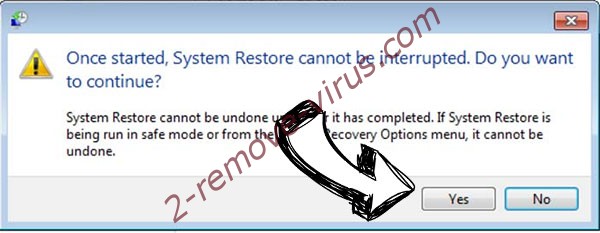Was ist Gedantar Ransomware?
Gedantar Ransomware ist eines der neuesten Ransomware-Infektionen erkannt. Es gilt neu zu sein, aber es ist nicht völlig einzigartig, weil Spezialisten beobachtet haben, dass diese Bedrohung auf dem Motor der Unlock92 Ransom erstellt wurde. Gedantar Ransomware ist so gefährlich wie Unlock92 Ransomware. Es richtet sich an Nutzer persönliche Dateien, also wenn es illegal auf Ihren Computer gelangt, Sie fast alle Ihre Dateien verschlüsselt finden. Die Ransomware-Infektion nutzt RSA-2048, die bekanntlich eine starke Kryptografie sein, so dass es möglicherweise nicht möglich, Daten ohne spezielle Entschlüsselung Werkzeug zu entschlüsseln. Kauf der besonderen Decryptor ist nicht etwas, was wir empfehlen, entweder. Wenn Sie Gedantar Ransomware installiert entdeckt haben, würden wir empfehlen, die Gedantar Ransomware Entfernung sofort umsetzen.
Wie funktioniert Gedantar Ransomware auf betroffenen Computern?
Die erste Sache Gedantar Ransomware tut, nachdem auf den Benutzercomputern die Verschlüsselung ihrer Dateien ist. Das folgende Muster verwendet, um diese Dateien zu markieren, es betrifft: [Dateiname] _ [8 zufällige Zeichen]. [Extension]. Auch fällt eine Lösegeldforderung im .jpg Format – der Name setzt sich aus 20 zufälligen Zeichen. Die Note ist komplett in russischer Sprache, so gesagt werden kann, dass diese Ransomware-Infektion richtet sich an russischsprachige Benutzer, oder der Autor in Russland lebt. Sie werden aufgefordert, zuerst per Email an die angegebene e-Mail-Adresse. Wenn Sie handeln, wie angewiesen, finden Sie schnell heraus, wieviel Sie für die Entschlüsselung Service zahlen müssen. Ransomware Entwickler Versprechen zur Entschlüsselung Werkzeuge an Benutzer senden, bald nachdem sie das Lösegeld, aber wir Ihnen nicht empfehlen, Cyber-Kriminelle zu vertrauen. Es gibt viele Fälle, wenn Benutzer nichts von Gauner erhalten. Leider, gibt es möglicherweise keine anderen Möglichkeiten, die betroffenen Dateien zu entschlüsseln, aber es bedeutet nicht, dass Sie Ihr Geld riskieren sollte – das Tool möglicherweise nicht auch euch gegeben werden.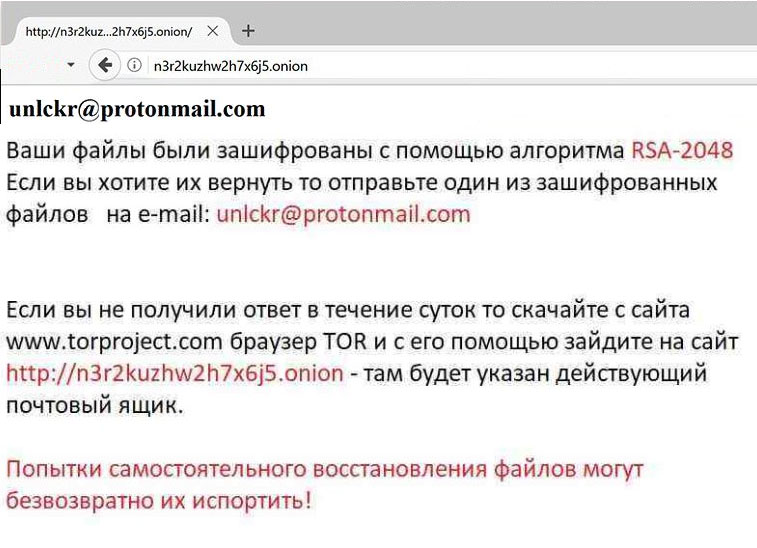
Warum habe ich Gedantar Ransomware auf meinem Computer installiert?
Ransomware Infektionen verteilen sich auf verschiedene Weise. Beispielsweise könnten sie über Spam-Mails verteilt werden, sie können von den Benutzern aus inoffiziellen Software-Download-Websites heruntergeladen werden sie möglicherweise auf P2P Websites zur Verfügung und sie möglicherweise durch Trojaner installiert werden. Egal wie die Ransomware-Infektion des Systems in Ihrem Fall getreten ist müssen Sie Gedantar Ransomware sofort löschen. Stellen Sie sicher, dass eine andere ähnliche Infektion nicht das System betritt. Sie müssen nicht wissen viel über bösartige Software zu verhindern, dass schädliche Malware in Ihr System. Solange Ihre Sicherheits-Software auf Ihrem Computer aktiviert ist, finden Sie keine neue Malware installiert.
Wie entferne ich Gedantar Ransomware?
Gehen Sie zu Gedantar Ransomware so bald wie möglich deinstallieren, obwohl dies nicht bedeuten, dass Ihre Dateien entschlüsselt werden. Es gibt zwei Möglichkeiten, um Gedantar Ransomware zu entfernen, von denen Sie wählen können. Erstens können Sie die Gedantar Ransomware Entfernung manuell implementieren. Zweitens: Sie können diese Infektion automatisch loszuwerden. Das heißt, können Sie Gedantar Ransomware mit einer automatischen Malware-Entferner löschen, die Sie aus dem Internet herunterladen können.
Offers
Download Removal-Toolto scan for Gedantar ransomwareUse our recommended removal tool to scan for Gedantar ransomware. Trial version of provides detection of computer threats like Gedantar ransomware and assists in its removal for FREE. You can delete detected registry entries, files and processes yourself or purchase a full version.
More information about SpyWarrior and Uninstall Instructions. Please review SpyWarrior EULA and Privacy Policy. SpyWarrior scanner is free. If it detects a malware, purchase its full version to remove it.

WiperSoft Details überprüfen WiperSoft ist ein Sicherheitstool, die bietet Sicherheit vor potenziellen Bedrohungen in Echtzeit. Heute, viele Benutzer neigen dazu, kostenlose Software aus dem Intern ...
Herunterladen|mehr


Ist MacKeeper ein Virus?MacKeeper ist kein Virus, noch ist es ein Betrug. Zwar gibt es verschiedene Meinungen über das Programm im Internet, eine Menge Leute, die das Programm so notorisch hassen hab ...
Herunterladen|mehr


Während die Schöpfer von MalwareBytes Anti-Malware nicht in diesem Geschäft für lange Zeit wurden, bilden sie dafür mit ihren begeisterten Ansatz. Statistik von solchen Websites wie CNET zeigt, d ...
Herunterladen|mehr
Quick Menu
Schritt 1. Löschen Sie mithilfe des abgesicherten Modus mit Netzwerktreibern Gedantar ransomware.
Entfernen Gedantar ransomware aus Windows 7/Windows Vista/Windows XP
- Klicken Sie auf Start und wählen Sie Herunterfahren.
- Wählen Sie neu starten, und klicken Sie auf "OK".

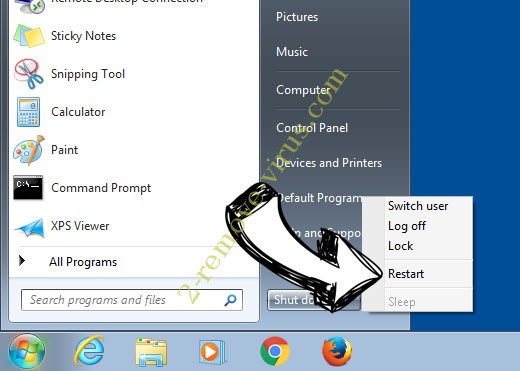
- Starten Sie, tippen F8, wenn Ihr PC beginnt Laden.
- Wählen Sie unter Erweiterte Startoptionen abgesicherten Modus mit Netzwerkunterstützung.

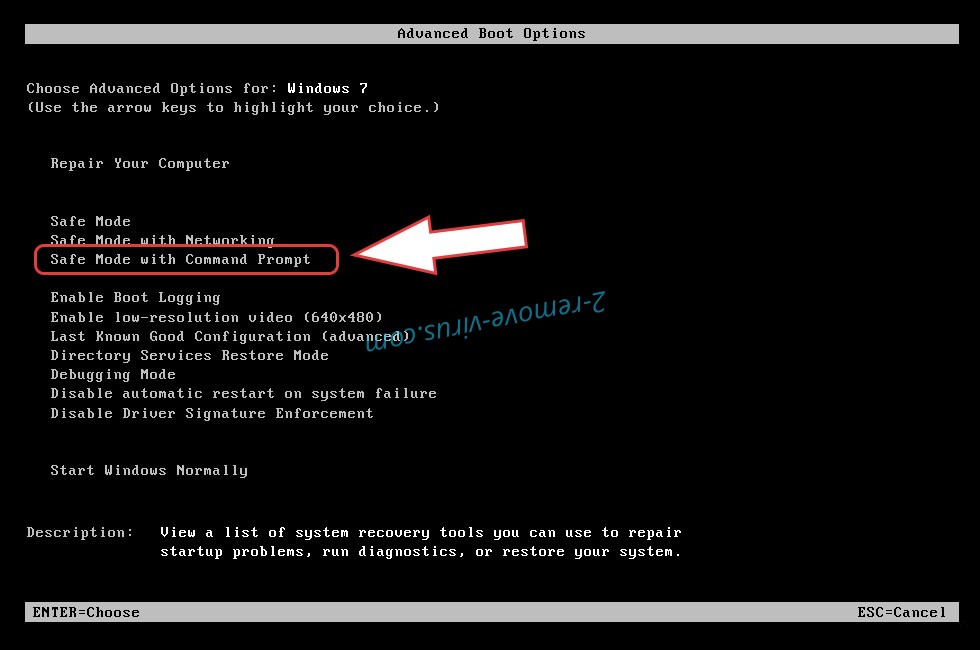
- Öffnen Sie Ihren Browser und laden Sie die Anti-Malware-Programm.
- Verwenden Sie das Dienstprogramm Gedantar ransomware entfernen
Entfernen Gedantar ransomware aus Windows 8/Windows 10
- Auf der Windows-Anmeldebildschirm/Austaste.
- Tippen Sie und halten Sie die Umschalttaste und klicken Sie neu starten.

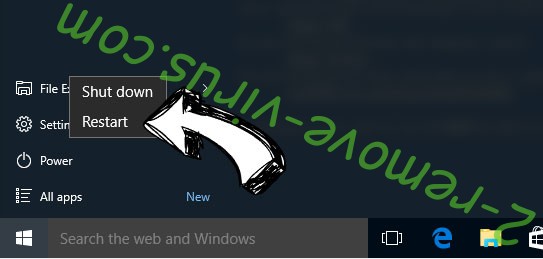
- Gehen Sie zur Troubleshoot → Advanced options → Start Settings.
- Wählen Sie Enable abgesicherten Modus oder Abgesicherter Modus mit Netzwerktreibern unter Start-Einstellungen.

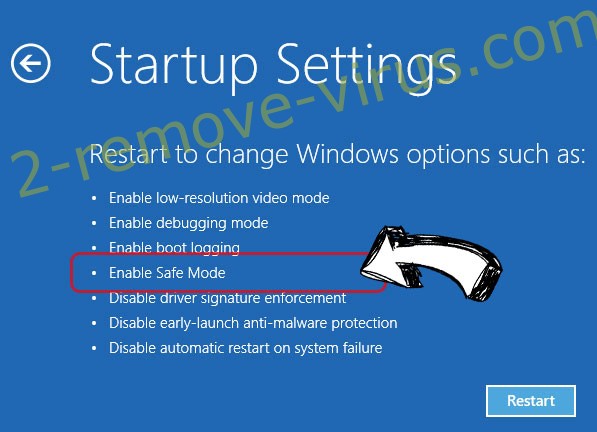
- Klicken Sie auf Neustart.
- Öffnen Sie Ihren Webbrowser und laden Sie die Malware-Entferner.
- Verwendung der Software zum Löschen von Gedantar ransomware
Schritt 2. Wiederherstellen Sie Ihre Dateien mithilfe der Systemwiederherstellung
Löschen von Gedantar ransomware von Windows 7/Windows Vista/Windows XP
- Klicken Sie auf Start und wählen Sie Herunterfahren.
- Wählen Sie Neustart und "OK"

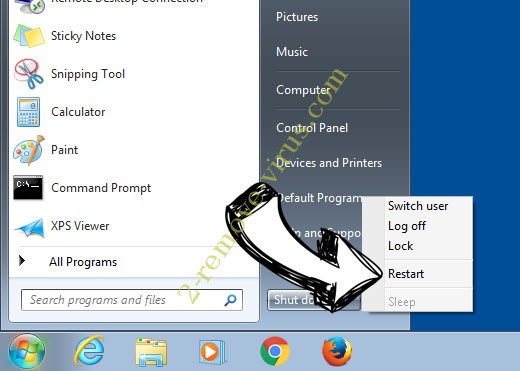
- Wenn Ihr PC laden beginnt, Taste F8 mehrmals, um erweiterte Startoptionen zu öffnen
- Eingabeaufforderung den Befehl aus der Liste auswählen.

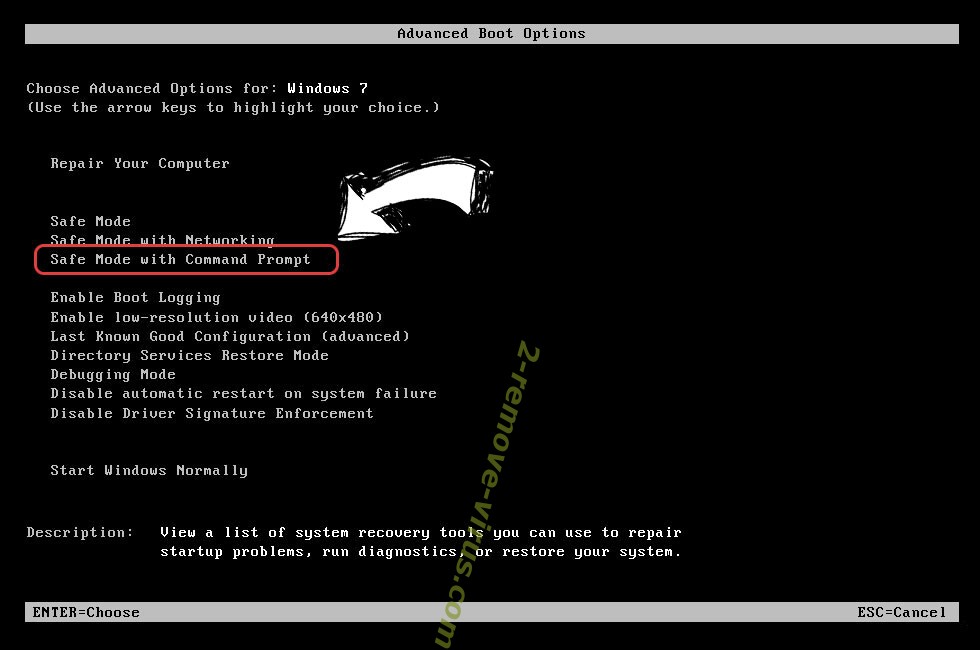
- Geben Sie cd restore, und tippen Sie auf Enter.

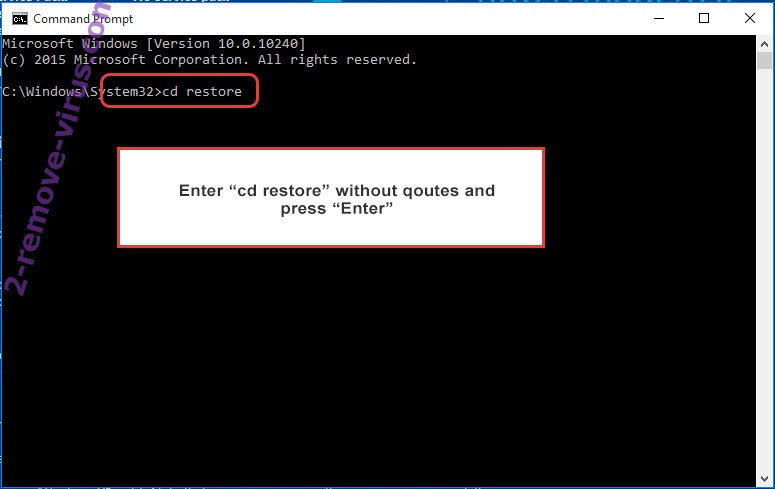
- In rstrui.exe eingeben und Eingabetaste.

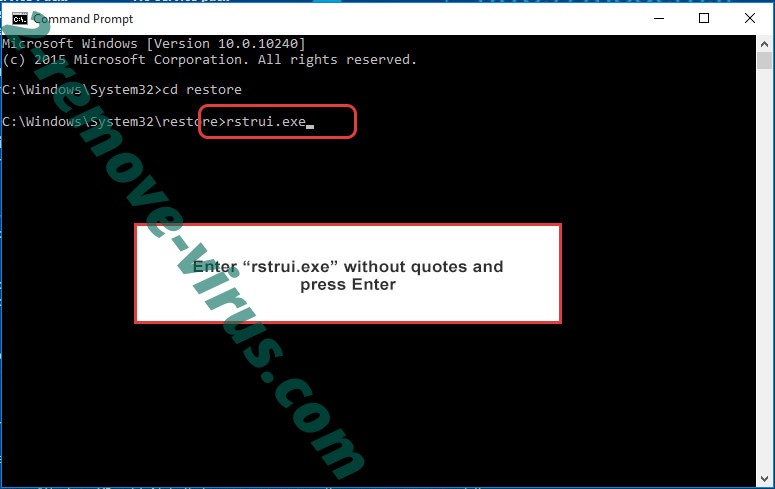
- Klicken Sie auf weiter im Fenster "neue" und wählen Sie den Wiederherstellungspunkt vor der Infektion.

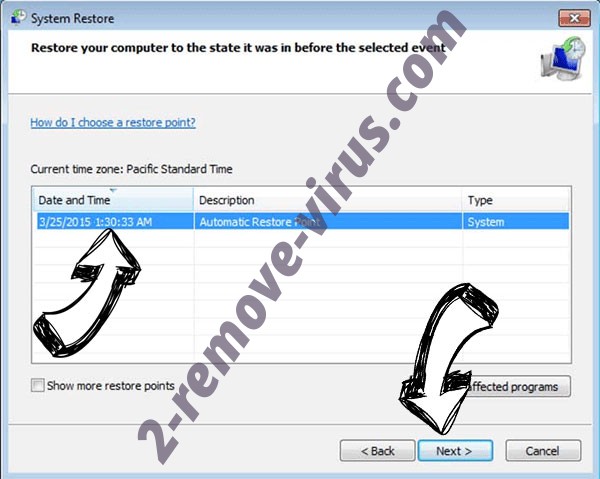
- Klicken Sie erneut auf weiter und klicken Sie auf Ja, um die Systemwiederherstellung zu beginnen.

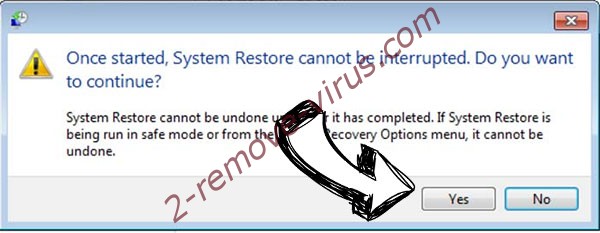
Löschen von Gedantar ransomware von Windows 8/Windows 10
- Klicken Sie auf die Power-Taste auf dem Windows-Anmeldebildschirm.
- Halten Sie Shift gedrückt und klicken Sie auf Neustart.

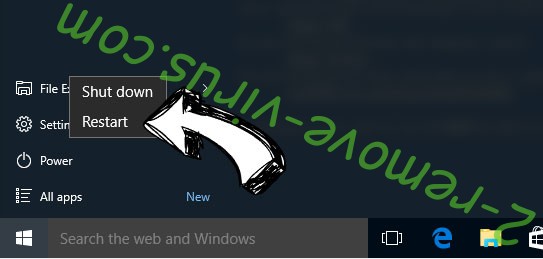
- Wählen Sie Problembehandlung und gehen Sie auf erweiterte Optionen.
- Wählen Sie Eingabeaufforderung, und klicken Sie auf Neustart.

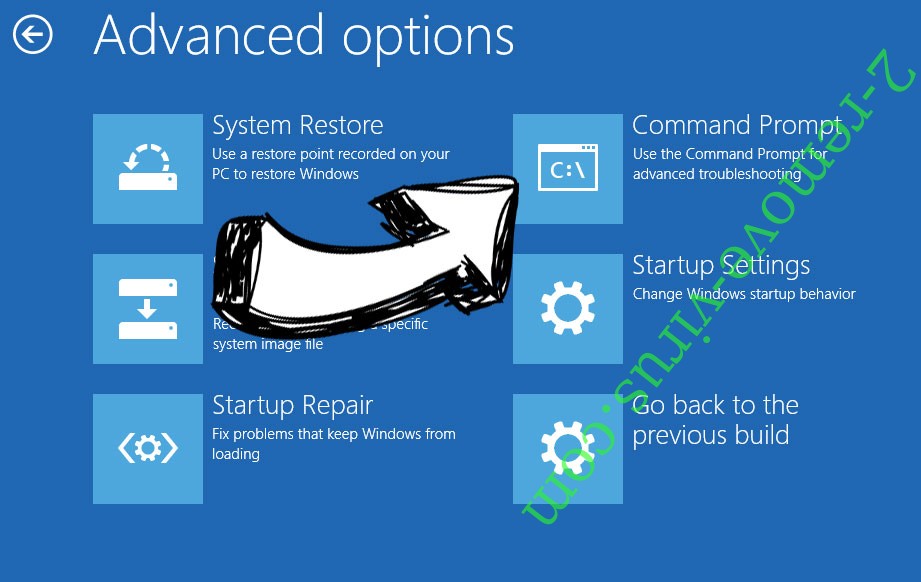
- Geben Sie in der Eingabeaufforderung cd restore, und tippen Sie auf Enter.

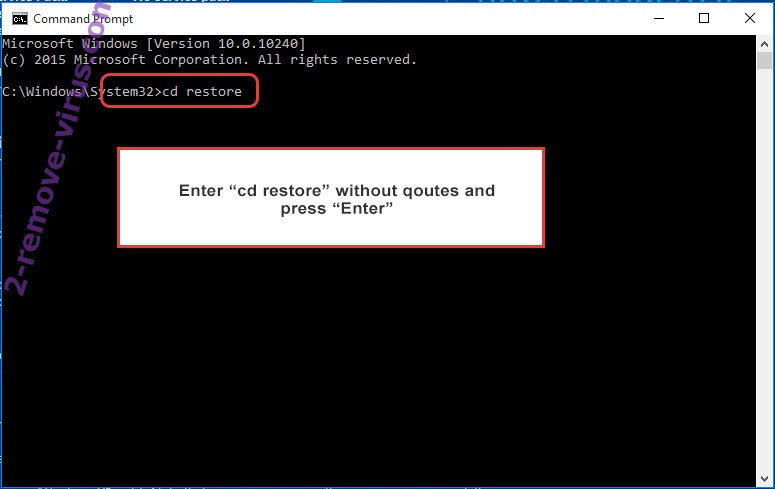
- Geben Sie rstrui.exe ein und tippen Sie erneut die Eingabetaste.

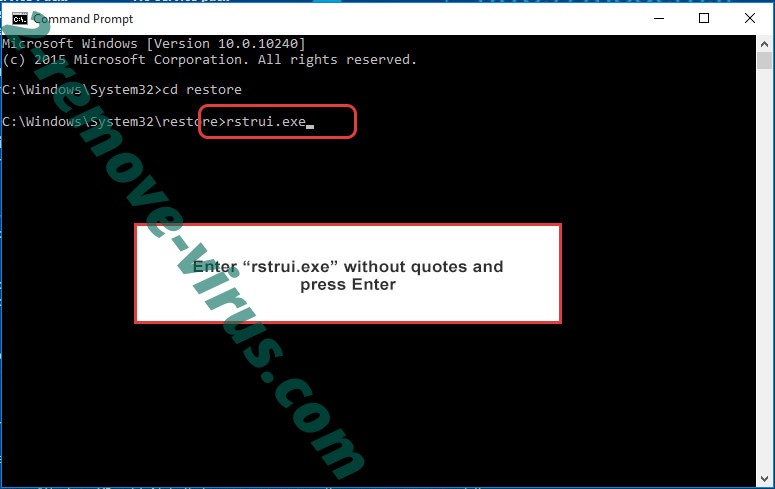
- Klicken Sie auf weiter im neuen Fenster "Systemwiederherstellung".

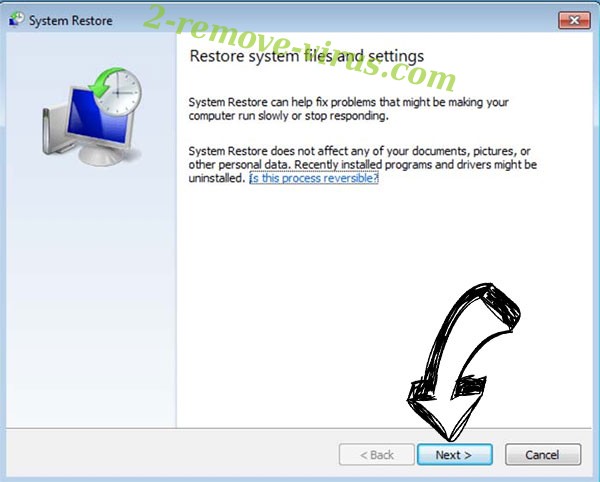
- Wählen Sie den Wiederherstellungspunkt vor der Infektion.

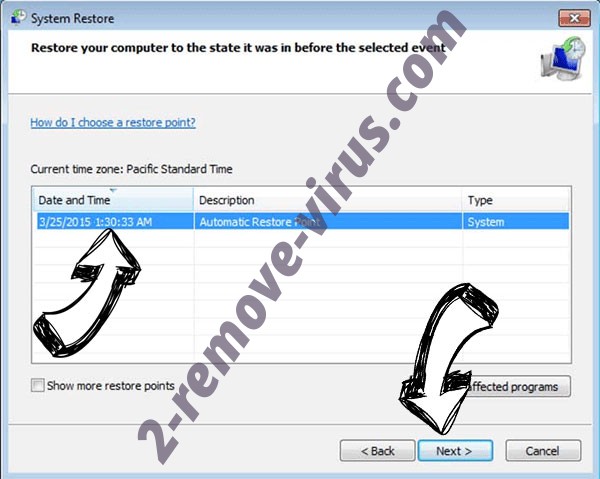
- Klicken Sie auf weiter und klicken Sie dann auf Ja, um Ihr System wieder herzustellen.